Wahoo Fitness ANT+ adapter が届いたので Garmin FR610 のアクティビティーデータの取り込みからアップロードまでを簡単に追ってみます。
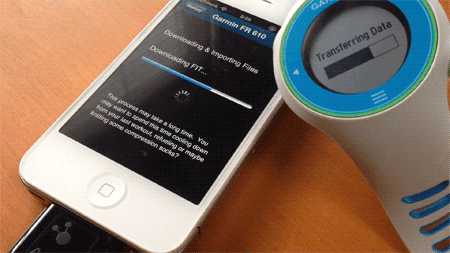
Wahoo Fitnessにダウンロード中 (なにげにGIF)
はじめに
この投稿の最後は「Nike+ へのアップロード完了」で終わりになりますが、Garmin のデータを Nike+ にアップロードするだけでいいという場合は Garmin Forerunner tcx to Nike+ Converter & Uploader というサイトを利用するという方法もあります。
ある時期 Nike+ のログインの仕様が変わったときから Nike+ のログインに必要なメールアドレスとパスワードの入力が必須になり、私個人としてはその点が「ちょっとイヤかな。。。」と思ったので使っていません。
「Garmin Forerunner tcx to Nike+ Converter & Uploader 使えばいいじゃん」という方はスルーでお願いします。
Unboxing
送料無料で翌日届くという時代。
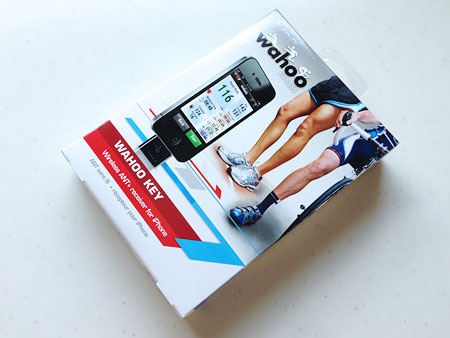
Wahoo Fitness ANT+ adapter 自体は小さいです。空いている上下の凹みはおそらく他のアクセサリーとセットで売っているパッケージもあるのでしょう。

準備
[col grid="3-1 first"]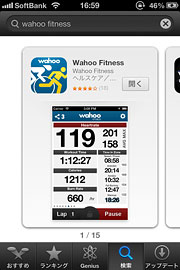
1. Wahoo Fitness をインストール
[/col] [col grid="3-1"]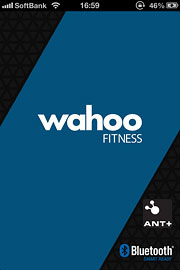
2. Wahoo Fitness を起動[/col] [col grid="3-1"]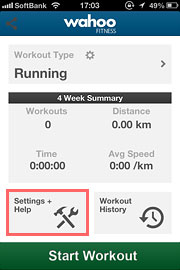
3. Setting をタップ[/col]
[col grid="3-1 first"]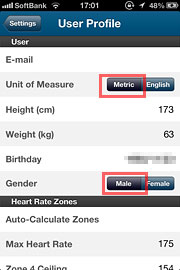
4. アプリだけでもランニングデータを計測できるのでいちおうプロフィールを設定。km 表示は Metric、男性は Male です。最大心拍数の入力などもあります。最大心拍数はこちらをご覧下さい。[/col] [col grid="3-1"]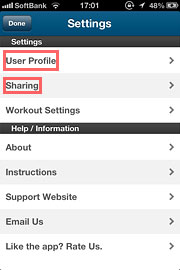
5. プロフィールとシェアリングの設定[/col] [col grid="3-1"]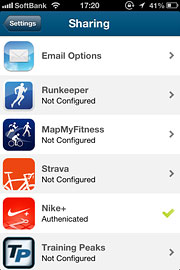
6. Sharing の設定は、利用しているサービスのログインに使用するメールアドレスや ID、パスワードなどを入力します。[/col]
FR610 からダウンロードして Nike+ へのアップロードまで
-
Wahoo Fitness ANT+ adapter を差し込むとグレーアウトしている左上角のアイコンが白い表示に変わります。
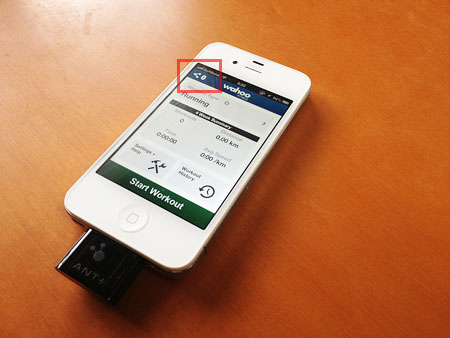
FR610 とペアリングする必要があるので右下の Workout History をタップします。 -
Import from Garmin Watch をタップします。
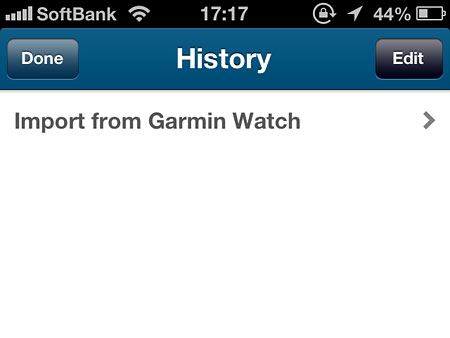
この時点では真っ白なページですが FR610 からダウンロードが行われるとこのページにズラッとアクティビティーデータが並びます。 -
自動的に Garmin デバイスの検索が始まります。
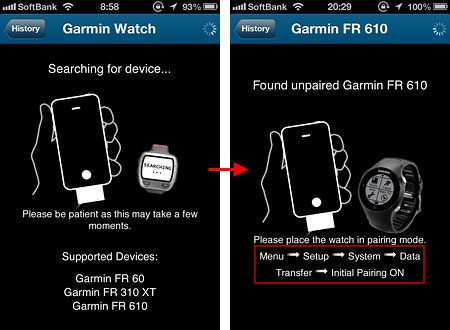
見つかると FR610 の Data Transfer のページを開いて Initial Pairing を ON にして下さいと促されます。
ちなみに FR910 の場合はちゃんと 910 がタッチスクリーン上に表示されます。
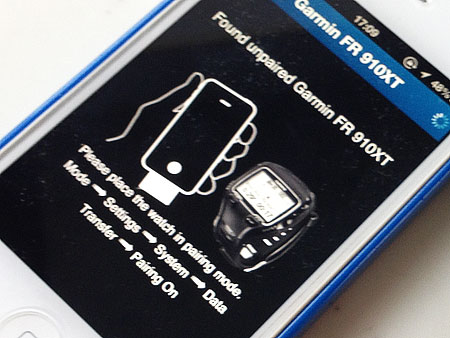
-
データ転送中と表示されていますが、この時点ではまだダウンロードは行われていません。

-
FR610 本体に保存されているデータが表示されるのでダウンロードしたいデータにチェックを入れてダウンロードします。

ひとつずつしかダウンロードできないので「今日から」というカタチでスタートするほうがいいかもです。
-
ダウンロードが完了したらアップロードするデータをタップします。

-
右上角のアイコンをタップしエクスポート先 (アップロード先) を選択する画面を出します。
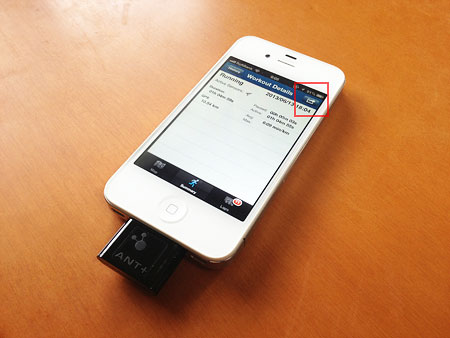
-
アップロード可能なサービス (認証済みサービス) が表示されるので Nike+ にアップロードするのであれば Upload to Nike+ をタップします。
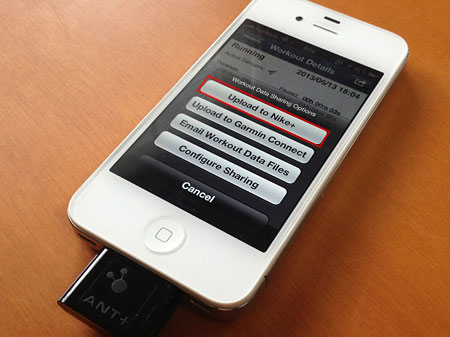
当然、Garmin Connect にもアップロードできます。「タイトルなし」でアップロードされるのでタイトルのリネームが必要な場合は、Garmin Connect のビュアーアプリ ConnectStats を使うといいと思います。
» Garmin Connectのビュアーアプリ[ConnectStats] タイトル編集が可能になった ConnectStats -- Statistics for Garmin Connect - Brice Rosenzweig
ConnectStats -- Statistics for Garmin Connect - Brice Rosenzweig

このアプリは iPad にも対応しています。 -
これでパソコンがなくても Garmin Connect にアップロードできるようになりました。ただそれだけなんですがね

Garmin 使っているのに Nike+ でこんなものが表示されるのがうれしかったりもします

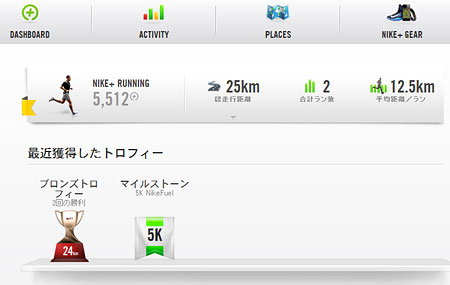
Nike+ に関しては予備知識がまったくないのでこの先何が表示されていくのか楽しみです。
それでは、みなさん楽しい週末を!!

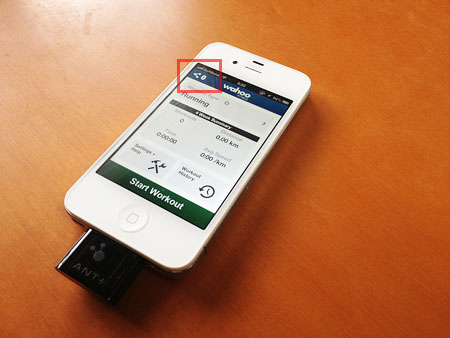
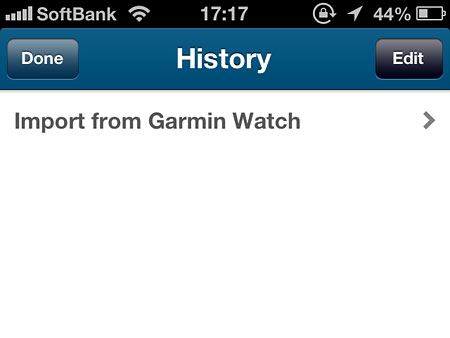
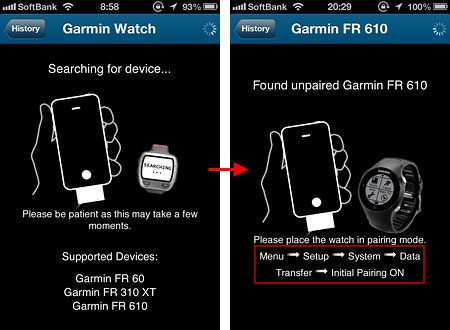
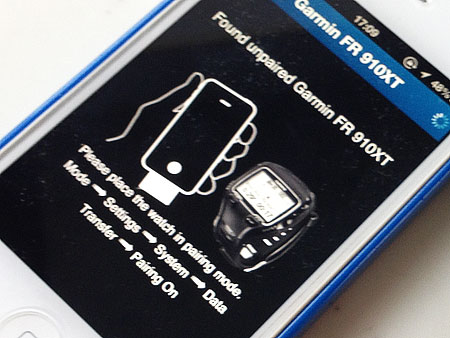



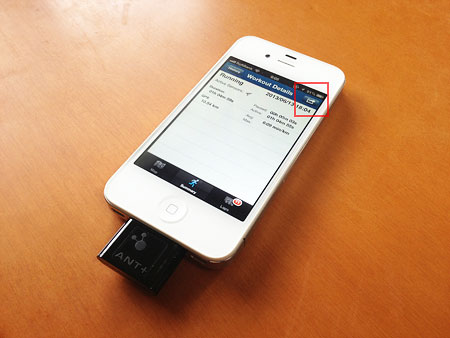
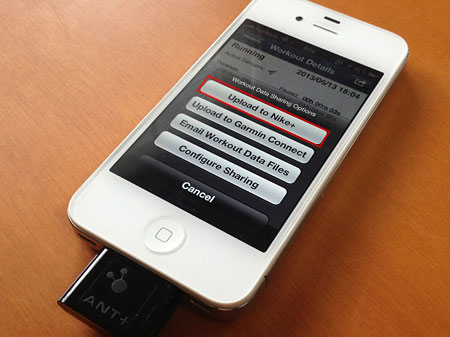

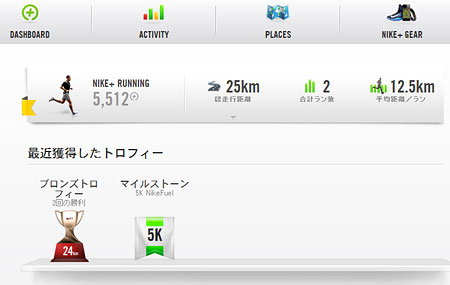

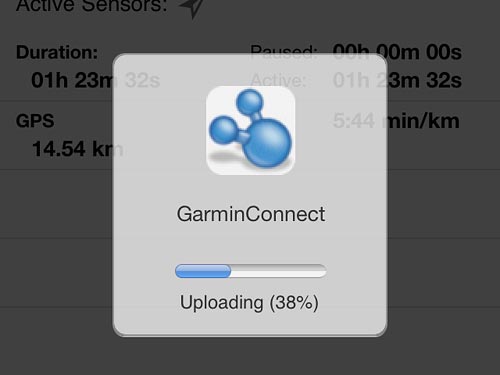
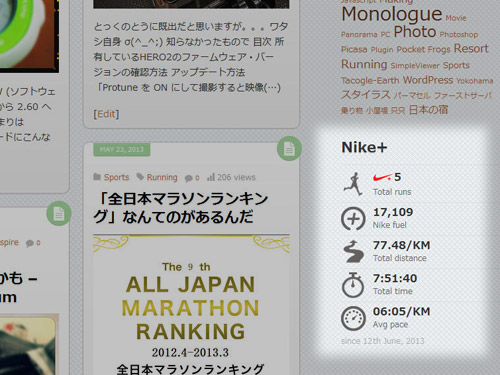
コメント